Ввод и редактирование текста – Инструкция по эксплуатации Apple iPod touch iOS 4.3
Страница 233
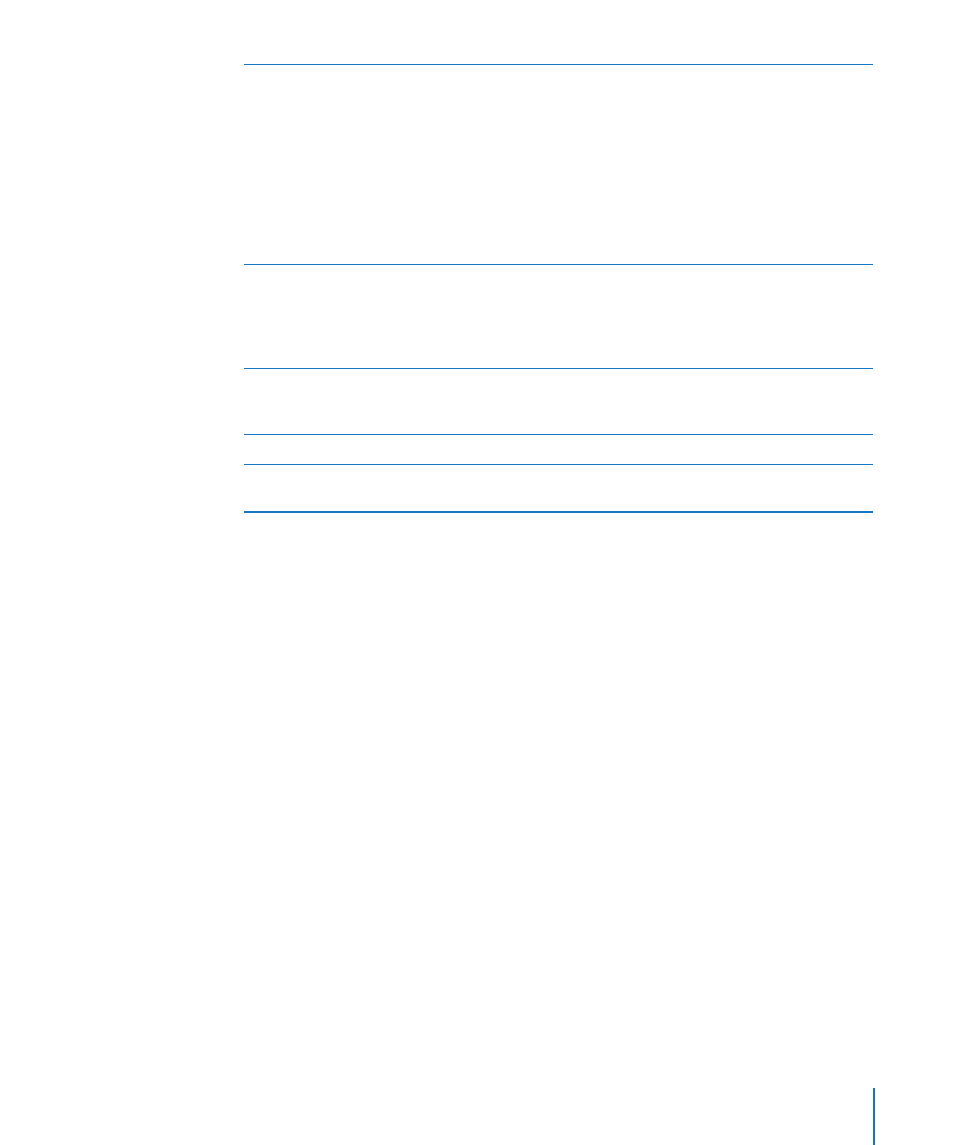
Глава 27
Универсальный доступ
233
Отключение звука VoiceOver
Нажмите дважды тремя пальцами. Для
повторного включения произнесения снова
дважды нажмите экран тремя пальцами.
Для выключения только звуков VoiceOver
установите переключатель «Звонок/Бесшумно»
в положение «Бесшумно».
Если к устройству подключена внешняя
клавиатура, можно также нажать клавишу
Control на клавиатуре, чтобы выключить или
включить звук VoiceOver.
Остановка произнесения объекта
Нажмите один раз двумя пальцами. Еще раз
коснитесь экрана двумя пальцами, чтобы
возобновить озвучивание. Произнесение
автоматически возобновляется при выборе
другого объекта.
Включение или выключение затемнения
экрана
Нажмите три раза тремя пальцами. Когда
затемнение экрана включено, его содержимое
активно, несмотря на то, что экран выключен.
Озвучивание всего экрана, начиная сверху
Пролистайте двумя пальцами вверх.
Озвучивание от текущего объекта до конца
экрана
Пролистайте двумя пальцами вниз.
Коснитесь верхней части экрана, чтобы услышать информацию о состоянии
iPod touch. Информация о состоянии может содержать: время, сведения о заряде
аккумулятора, силе сигнала Wi-Fi и др.
Ввод и редактирование текста
При вводе редактируемого текстового поля можно использовать экранную или
внешнюю клавиатуру, подключенную к iPod touch.
Для ввода текста в VoiceOver можно воспользоваться двумя способами:
стандартный набор и набор вслепую. При стандартном наборе Вы выбираете
клавишу и затем дважды касаетесь экрана для ввода данного символа. При наборе
вслепую Вы просто касаетесь клавиши и символ вводится автоматически, как
только Вы поднимаете палец. Набор вслепую может быть быстрее, но требует
больше практики, чем стандартный набор.
При этом можно использовать функции редактирования iPod touch, с помощью
которых можно вырезать, скопировать или вставить текст в текстовое поле.
Ввод текста
1
Выберите текстовое поле, чтобы вывести на экран виртуальную клавиатуру.
Возможно, Вам придется нажать дважды, если клавиатура не появится
автоматически. VoiceOver подскажет Вам, можно ли уже редактировать текстовое
поле, или нужно нажать дважды, чтобы начать редактирование.